
高效的视频剪辑软件“Pr”
大家好,我是火2019。
今天给大家分享一款易用、高效的视频剪辑软件“PR”。Premiere ProPremiere Pro是一款易用、高效的视频剪辑软件,可以完成视频剪辑、给视频添加背景音乐、添加字幕、调色和美化音频等工作,可以满足我们许多自媒体剪辑任务。今天我们简单的看一下“PR”软件的使用方法。
一、打开软件导入素材。双击Pr快捷图标打开软件,依次进行以下操作。
1、点击新建项目;
2、给要剪辑的视频输入一个名字>选择剪辑视频保存的路径>点击确定进行下一步;
3、双击素材文件区打开要剪辑的视频,将要剪辑的视频导入进来;
4、音频的导入方法与视频的导入方法一样。
具体操作如图一所示:
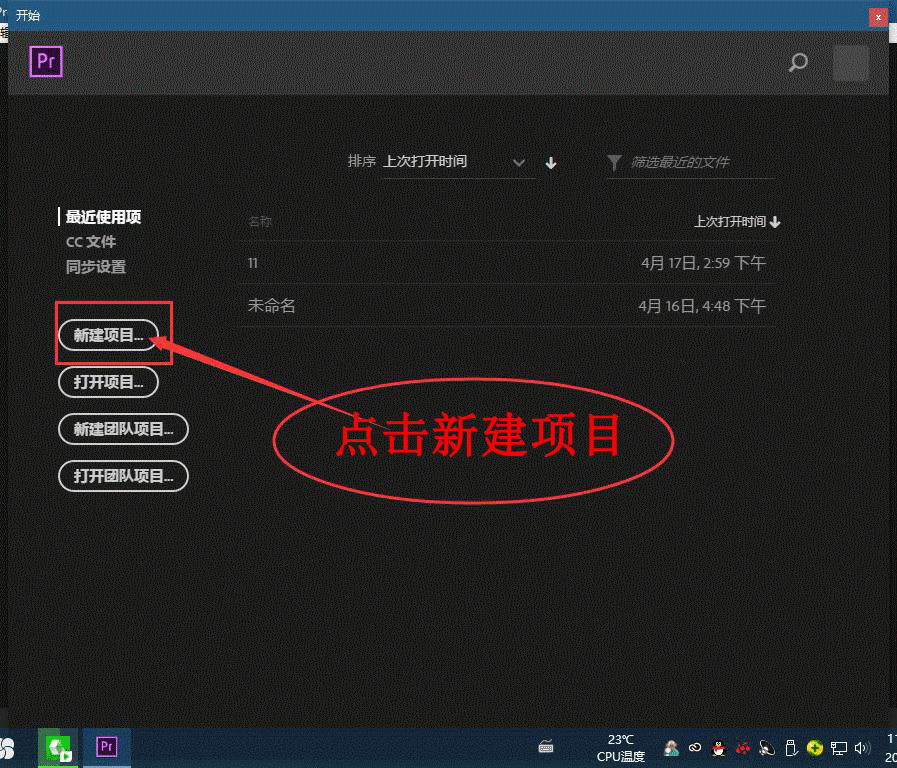
图一:打开软件导入素材
二、新建序列。步骤如下 :
1、在素材文件区单击鼠标右键,;
2、选择新建项目下的预设;
3、在序列预设中选择一种预设如HDV 1080P24,然后点击确定。
具体操作如图二所示:

图二:新建序列
三、将要剪辑的视频从素材区拖动到剪辑工作区。
1、用鼠标按住要拖动的素材前面的小方块不放>向右拖动至剪辑工作区后松开鼠标;
2、处理音频素材的方法同上。
具体操作如图三所示:
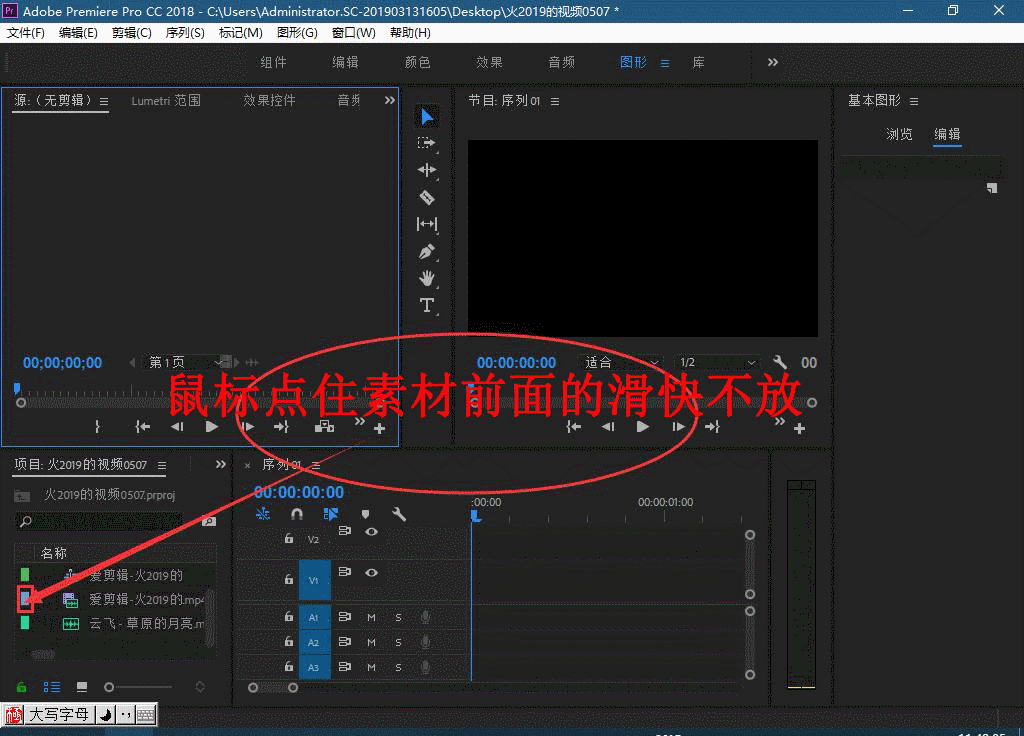
图三:将要剪辑的视频从素材区拖动到剪辑工作区
四、剪辑视频。用“PR”软件剪辑视频方法很简单。步骤如下:
1、点出视频画面区播放按钮对要剪辑的视频预览,记住要剪辑删除的部分;
2、选择剃刀工具>在要剪断的素材的时间轴上单击;
3、点击移动工具;
4、选中要删除的部分>按键盘上的Delete键进行删除;
5、在删除部分的空白区域右健单击鼠标>在弹出的下拉菜单中点击波纹删除。
具体操作如图四所示:

图四:剪辑视频
五、消除(删除)视频原声。我们在做视频剪辑时,很多时候要给视频消除原声,用PR软件消除视频原声方法非常简单。
1、点击素材原来音频前面的静音轨道;
2、在素材原来音轨上右键单击鼠标,在弹出的菜单中选择取消链接;
3、选中素材原来音频,按键盘上的Delete键进行删除。
具体操作如图五所示:

图五:消除(删除)视频原声
六、导出剪辑好的视频。视频剪辑好后,最后一步就是导出视频。
1、点击文件>在弹出的菜单中选择导出;
2、点击导出子菜单里的媒体;
3、点击导出,导出速度比较慢,但剪辑好的视频效果会很不错。
具体操作如图六所示:

图六:导出剪辑好的视频
观看到这里,相信你已经学会了用“PR”软件剪辑视频。分享是一种快乐,点赞是一种美德,如果我的分享可以给你带来帮助,请点个关注,谢谢!
,




